filmov
tv
Cách Cài Đặt Ghi Hình Camera Yoosee Trên Điện Thoại Máy Tính

Показать описание
Mục lục nội dung bao gồm:
Cập Nhật Mới Chế Độ Ghi Hình Yoosee
Chế Độ Ghi Hình Camera Yoosee Lưu Được Ở Đâu?
Cài đặt tự ghi hình camera Yoosee trên Thẻ Nhớ
❶ Định dạng thẻ nhớ
❷ Ghi Hình Tự Động
❸ Chế Độ Cảnh Báo Ghi Hình
❹ Hẹn giờ ghi hình
Hướng Dẫn Cài Đặt Ghi Hình Camera Yoosee [Thủ Công]
❶ Cách ghi hình camera Yoosee trên Điện Thoại
❷ Cách ghi hình camera yoosee trên máy tính
❸ Cách xem lại ghi hình camera yoosee
Bạn Xem Thêm Các Hướng Dẫn Trước Khi Cấu Hình Chế Độ Ghi Hình Camera Yoosee:
Thẻ Nhớ Camera Yoosee
Cách Lắp Thẻ Nhớ Camera Yoosee
Hướng Dẫn Kiểm Tra Thẻ Nhớ Yoosee Chính Hãng
Lỗi thường gặp khi ghi hình yoosee:
Lỗi Camera Yoosee Không Xem Lại Được
Camera Yoosee Không Ghi Hình
Cập Nhật Mới Chế Độ Ghi Hình Yoosee
Tháng 6/2019 YooSee đã hỗ trợ lưu trữ video camera YooSee lên “đám mây” để đảm bảo an toàn dữ liệu.
Tuy nhiên, khi người dùng thao tác xem lại video đã ghi hình từ thẻ nhớ sẽ gặp 1 chút khó khăn do YooSee chia ra 2 tab bao gồm Ghi hình đám mây và phần Tự lưu trữ.
Nếu không để ý, sẽ không thấy mục Tự lưu trữ, dẫn đến không xem được video. Thông thường, người sử dụng nhấn vào mục “Trở về” như trước đây để xem danh sách các file ghi hình:
Tuy nhiên, thay vì hiển thị danh sách file ghi hình theo thời gian như trước đây, YooSee ưu tiên hiển thị ngay mục ghi hình đám mây khiến người dùng không thể nhìn thấy các file ghi hình do chưa kích hoạt dịch vụ lưu trữ đám mây.
Để có thể xem các file ghi hình trên thẻ nhớ, bạn nhấn vào mục “Phần nội dung tự quay” ở tab phía bên trái của màn hình:
Phần nội dung tự quay
Phần nội dung tự quay
Các video được lưu:
Các đoạn video ghi hình Yoosee
Các đoạn video ghi hình Yoosee
Bạn xem thêm:
Camera Yoosee lưu được bao nhiêu ngày?
Cách tính thời gian lưu video camera quan sát
Giải pháp lưu dữ liệu camera trên mạng miễn phí 100%
Chế Độ Ghi Hình Camera Yoosee Lưu Được Ở Đâu?
Khi bạn cài đặt chế độ ghi hình camera yoosee thì có nhiều chế độ khác nhau như cài đặt tự ghi hình camera yoosee hay bằng thủ công khi bạn cần.
Tuy nhiên có 3 chế độ ghi hình camera IP Wifi Yoosee bạn có thể lưu được:
Ghi hình camera yoosee trên thẻ nhớ của camera (Chế độ tự ghi hình hay chế độ tự động)
Ghi hình camera yoosee trên máy tính
Và Ghi hình camera yoosee trên điện thoại của bạn
Bạn xem chi tiết từng phần HighMark Security hướng dẫn dưới đây.
Cách Cài Đặt Ghi Hình Camera Yoosee Trên Điện Thoại
Cài đặt tự ghi hình camera Yoosee trên Thẻ Nhớ
Phần này HighMark Secuerity hướng dẫn bạn cách ghi hình camera yoosee trên thẻ nhớ với chế độ ghi hình tự động mà bạn không cần phải thao tác thêm gì cả.
Khi cài đặt Camera Wifi YooSee, mặc định Camera sẽ không tự ghi hình mà bạn cần phải bật chức năng ghi hình cho Camera.
Cách thực hiện như sau:
Cắm thẻ nhớ vào Camera qua khe thẻ nhớ ở đằng sau Camera.
Mở phần mềm camera Yoosee lên chọn biểu tượng Cài Đặt hình Bánh Răng như dưới đây:
Hướng dẫn cài đặt ghi hình Camera Yoosee-min
Chọn Thiết Lập Ghi Hình (2):
Bạn Lựa chọn 1 trong 3 chế độ ghi hình:
Ghi hình bằng tay: Chế độ ghi thủ công lên máy tính hay điện thoại của bạn (BẠN XEM PHẦN DƯỚI)
Chế độ cảnh báo ghi hình: Ghi hình khi có chuyển động sẽ tự động ghi video
Hẹn giờ ghi hình: Chỉ ghi hình trong khung giờ định sẵn.
❶ Định dạng thẻ nhớ
Lưu ý trước khi cài đặt ghi hình bạn chọn mục Định dạng thẻ SD trước nhé để xoá dữ liệu cài mới cho Yoosee, còn sau này khi đã có vidoe bạn muốn xóa sạch dữ liệu trên thẻ và ghi hình lại từ đầu, thì ấn vào đây.
Khi “Định dạng thẻ SD” sẽ hiện thông báo xác nhận định dạng lại thẻ nhớ.
Khi bạn định dạng lại thẻ nhớ, toàn bộ dữ liệu đã lưu trữ sẽ bị xóa. Nếu bán động ý ấn “Xác nhận“
❷ Ghi Hình Tự Động
Một số bạn sử dụng phần mềm Yoosee cũ bạn bật chế độ ghi hình của Camera bằng cách gạt nút “Công tắc ghi hình” sang bên phải ở trạng thái On là Ok nhé.
Như vậy, bạn đã cài đặt xong chế độ ghi hình 24/24 cho Camera YooSee. Camera sẽ ghi hình liên tục, sau 30 phút bạn sẽ có file ghi hình đầu tiên và có thể xem được.
Cơ chế ghi hình của Camera YooSee là chia video ghi hình thành từng file có thời gian là 30 phút. rất tiện lợi cho bạn xem lại video ở 1 thời điểm cụ thể.
❸ Chế Độ Cảnh Báo Ghi Hình
Chế độ Chỉ ghi hình khi có chuyển động sẽ tiết kiệm thẻ nhớ cho bạn, lưu được dài ngày hơn.
Chọn chế độ “Cảnh báo ghi hình“, sau đó chọn thời gian ghi hình khi phát hiện chuyển động từ 1-3 phút.
Nhấn vào “Định dạng thẻ SD” để định dạng lại thẻ nhớ (thao tác này sẽ xóa toàn bộ dữ liệu đã có trên thẻ nhớ trước đó).
❹ Hẹn giờ ghi hình
Cập Nhật Mới Chế Độ Ghi Hình Yoosee
Chế Độ Ghi Hình Camera Yoosee Lưu Được Ở Đâu?
Cài đặt tự ghi hình camera Yoosee trên Thẻ Nhớ
❶ Định dạng thẻ nhớ
❷ Ghi Hình Tự Động
❸ Chế Độ Cảnh Báo Ghi Hình
❹ Hẹn giờ ghi hình
Hướng Dẫn Cài Đặt Ghi Hình Camera Yoosee [Thủ Công]
❶ Cách ghi hình camera Yoosee trên Điện Thoại
❷ Cách ghi hình camera yoosee trên máy tính
❸ Cách xem lại ghi hình camera yoosee
Bạn Xem Thêm Các Hướng Dẫn Trước Khi Cấu Hình Chế Độ Ghi Hình Camera Yoosee:
Thẻ Nhớ Camera Yoosee
Cách Lắp Thẻ Nhớ Camera Yoosee
Hướng Dẫn Kiểm Tra Thẻ Nhớ Yoosee Chính Hãng
Lỗi thường gặp khi ghi hình yoosee:
Lỗi Camera Yoosee Không Xem Lại Được
Camera Yoosee Không Ghi Hình
Cập Nhật Mới Chế Độ Ghi Hình Yoosee
Tháng 6/2019 YooSee đã hỗ trợ lưu trữ video camera YooSee lên “đám mây” để đảm bảo an toàn dữ liệu.
Tuy nhiên, khi người dùng thao tác xem lại video đã ghi hình từ thẻ nhớ sẽ gặp 1 chút khó khăn do YooSee chia ra 2 tab bao gồm Ghi hình đám mây và phần Tự lưu trữ.
Nếu không để ý, sẽ không thấy mục Tự lưu trữ, dẫn đến không xem được video. Thông thường, người sử dụng nhấn vào mục “Trở về” như trước đây để xem danh sách các file ghi hình:
Tuy nhiên, thay vì hiển thị danh sách file ghi hình theo thời gian như trước đây, YooSee ưu tiên hiển thị ngay mục ghi hình đám mây khiến người dùng không thể nhìn thấy các file ghi hình do chưa kích hoạt dịch vụ lưu trữ đám mây.
Để có thể xem các file ghi hình trên thẻ nhớ, bạn nhấn vào mục “Phần nội dung tự quay” ở tab phía bên trái của màn hình:
Phần nội dung tự quay
Phần nội dung tự quay
Các video được lưu:
Các đoạn video ghi hình Yoosee
Các đoạn video ghi hình Yoosee
Bạn xem thêm:
Camera Yoosee lưu được bao nhiêu ngày?
Cách tính thời gian lưu video camera quan sát
Giải pháp lưu dữ liệu camera trên mạng miễn phí 100%
Chế Độ Ghi Hình Camera Yoosee Lưu Được Ở Đâu?
Khi bạn cài đặt chế độ ghi hình camera yoosee thì có nhiều chế độ khác nhau như cài đặt tự ghi hình camera yoosee hay bằng thủ công khi bạn cần.
Tuy nhiên có 3 chế độ ghi hình camera IP Wifi Yoosee bạn có thể lưu được:
Ghi hình camera yoosee trên thẻ nhớ của camera (Chế độ tự ghi hình hay chế độ tự động)
Ghi hình camera yoosee trên máy tính
Và Ghi hình camera yoosee trên điện thoại của bạn
Bạn xem chi tiết từng phần HighMark Security hướng dẫn dưới đây.
Cách Cài Đặt Ghi Hình Camera Yoosee Trên Điện Thoại
Cài đặt tự ghi hình camera Yoosee trên Thẻ Nhớ
Phần này HighMark Secuerity hướng dẫn bạn cách ghi hình camera yoosee trên thẻ nhớ với chế độ ghi hình tự động mà bạn không cần phải thao tác thêm gì cả.
Khi cài đặt Camera Wifi YooSee, mặc định Camera sẽ không tự ghi hình mà bạn cần phải bật chức năng ghi hình cho Camera.
Cách thực hiện như sau:
Cắm thẻ nhớ vào Camera qua khe thẻ nhớ ở đằng sau Camera.
Mở phần mềm camera Yoosee lên chọn biểu tượng Cài Đặt hình Bánh Răng như dưới đây:
Hướng dẫn cài đặt ghi hình Camera Yoosee-min
Chọn Thiết Lập Ghi Hình (2):
Bạn Lựa chọn 1 trong 3 chế độ ghi hình:
Ghi hình bằng tay: Chế độ ghi thủ công lên máy tính hay điện thoại của bạn (BẠN XEM PHẦN DƯỚI)
Chế độ cảnh báo ghi hình: Ghi hình khi có chuyển động sẽ tự động ghi video
Hẹn giờ ghi hình: Chỉ ghi hình trong khung giờ định sẵn.
❶ Định dạng thẻ nhớ
Lưu ý trước khi cài đặt ghi hình bạn chọn mục Định dạng thẻ SD trước nhé để xoá dữ liệu cài mới cho Yoosee, còn sau này khi đã có vidoe bạn muốn xóa sạch dữ liệu trên thẻ và ghi hình lại từ đầu, thì ấn vào đây.
Khi “Định dạng thẻ SD” sẽ hiện thông báo xác nhận định dạng lại thẻ nhớ.
Khi bạn định dạng lại thẻ nhớ, toàn bộ dữ liệu đã lưu trữ sẽ bị xóa. Nếu bán động ý ấn “Xác nhận“
❷ Ghi Hình Tự Động
Một số bạn sử dụng phần mềm Yoosee cũ bạn bật chế độ ghi hình của Camera bằng cách gạt nút “Công tắc ghi hình” sang bên phải ở trạng thái On là Ok nhé.
Như vậy, bạn đã cài đặt xong chế độ ghi hình 24/24 cho Camera YooSee. Camera sẽ ghi hình liên tục, sau 30 phút bạn sẽ có file ghi hình đầu tiên và có thể xem được.
Cơ chế ghi hình của Camera YooSee là chia video ghi hình thành từng file có thời gian là 30 phút. rất tiện lợi cho bạn xem lại video ở 1 thời điểm cụ thể.
❸ Chế Độ Cảnh Báo Ghi Hình
Chế độ Chỉ ghi hình khi có chuyển động sẽ tiết kiệm thẻ nhớ cho bạn, lưu được dài ngày hơn.
Chọn chế độ “Cảnh báo ghi hình“, sau đó chọn thời gian ghi hình khi phát hiện chuyển động từ 1-3 phút.
Nhấn vào “Định dạng thẻ SD” để định dạng lại thẻ nhớ (thao tác này sẽ xóa toàn bộ dữ liệu đã có trên thẻ nhớ trước đó).
❹ Hẹn giờ ghi hình
 0:02:29
0:02:29
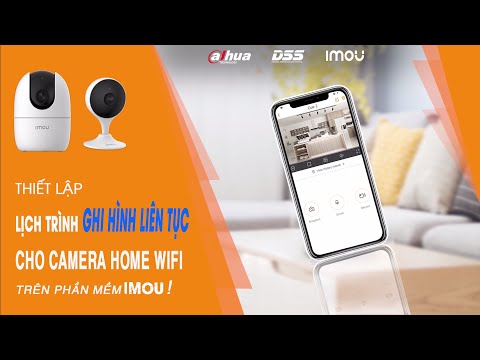 0:02:37
0:02:37
![[DaiVu CCTV] Hướng](https://i.ytimg.com/vi/Zww2UptreZU/hqdefault.jpg) 0:02:57
0:02:57
 0:02:34
0:02:34
 0:00:21
0:00:21
 0:13:49
0:13:49
 0:03:59
0:03:59
 0:02:41
0:02:41
 0:03:32
0:03:32
 0:01:34
0:01:34
 0:03:16
0:03:16
 0:00:59
0:00:59
 0:03:03
0:03:03
 0:02:13
0:02:13
 0:04:22
0:04:22
 0:04:10
0:04:10
 0:01:43
0:01:43
 0:04:31
0:04:31
 0:05:01
0:05:01
 0:01:10
0:01:10
 0:02:11
0:02:11
 0:05:10
0:05:10
 0:02:34
0:02:34
 0:01:33
0:01:33